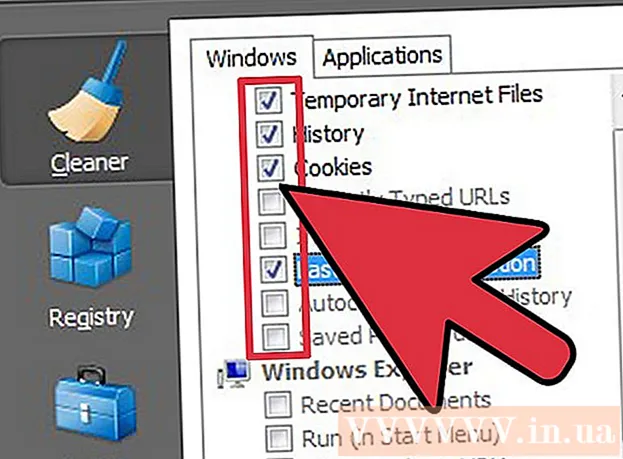
Ábhar
Déanann do bhrabhsálaí gréasáin faisnéis a thaifeadadh i gcónaí faoi na leathanaigh ghréasáin a dtugann tú cuairt orthu ar do ríomhaire nó ar ghléas soghluaiste ionas gur féidir leat leathanaigh a luchtú níos tapa an chéad uair eile a thugann tú cuairt, nó nascleanúint a dhéanamh go héasca chuig láithreáin ghréasáin a bhfuil na híomhánna céanna gan a bheith in-athlódáil go minic. Uaireanta féadfaidh an chuimhne stóráilte cosc a chur ort ábhar nuashonraithe a fheiceáil, nó fadhbanna feidhmiúla a bheith agat nuair a bhíonn an t-ábhar stóráilte ar neamhréir leis an ábhar reatha. Is féidir leat earráidí brabhsálaí a shocrú tríd an spás stórála a ghlanadh. Tabharfaidh an t-alt seo treoir duit ar conas cuimhne a ghlanadh ar bhrabhsálaithe gréasáin a bhfuil an-tóir orthu agus tá léaráidí ag gabháil leis chun go dtuigfidh tú níos fearr é.
Féadfaidh tú cuairt a thabhairt ar whatbrowser.org chun leagan do bhrabhsálaí a chinneadh.
Céimeanna
Modh 1 de 18: Leaganacha Chrome 10+

Socruithe Oscailte i mbrabhsálaí Chrome. Cliceáil ar dheilbhín an roghchláir sa chúinne uachtarach ar dheis den bhrabhsálaí. Cliceáil ar Socruithe ag bun an roghchláir.- Bealach níos tapa chun Socruithe a oscailt is ea teaglaim eochair a bhrú Smacht+⇧ Aistriú+Scrios ar ríomhaire, agus ⇧ Aistriú+⌘ Ordú+Scrios má tá Mac agat.

Ón rannóg Socruithe, roghnaigh "Taispeáin Ardsocruithe... "(Taispeáin socruithe chun cinn ...) suite ag bun na rannóige socruithe.
Téigh go dtí an roinn Príobháideachta agus roghnaigh "Glan sonraí brabhsála".

Roghnaigh "Íomhánna agus comhaid i dtaisce". Díthiceáil gach earra atá fágtha chun do stair brabhsála, fianáin agus gnéithe eile a theastaíonn uait a choinneáil a scriosadh. Roghnaigh "Obliterate na míreanna seo a leanas as" chun "Ón tús" (Tús ama) a roghnú.
Cliceáil "Glan sonraí brabhsála". Mar sin tá tú déanta! fógra
Modh 2 de 18: Leaganacha Chrome 1-9
Nuair atá do bhrabhsálaí oscailte, roghnaigh Uirlisí "Uirlisí" (an deilbhín sreangán sa chúinne uachtarach ar dheis den scáileán) ansin cliceáil Roghanna, ar an Mac is Sainroghanna é.
Sa chluaisín Faoi na cochall, roghnaigh an mhír Sonraí brabhsála soiléir... (Sonraí Brabhsála Glan ...).
Roghnaigh mír Glan an chuimhne (Folamh an taisce).
Is féidir leat a roghnú freisin cá fhad a theastaíonn uait an chuimhne a ghlanadh trí roghnú Sonraí soiléire ón tréimhse seo barra roghchláir.
Cliceáil air Sonraí Brabhsála Glan. fógra
Modh 3 de 18: Safari ar iOS, iPhone, agus iPad
Cliceáil ar Socruithe ón leathanach baile.
Scrollaigh síos go dtí go bhfeiceann tú "Safari."Beartaíonn air chun an leathanach Roghanna a oscailt.
Roghnaigh "Fianáin agus Sonraí Glan". Beidh bosca dialóige le feiceáil. Lean ort ag roghnú "Fianáin agus Sonraí Glan" chun d'iarratas a dhearbhú. fógra
Modh 4 de 18: Safari ar Mac OS X.
Tar éis duit an brabhsálaí a oscailt, cliceáil ar an roghchlár Safari agus roghnaigh Cuimhne Glan... (Taisce Folamh ...).
Cliceáil Glan (Folamh). fógra
Modh 5 de 18: Safari ar Windows
Tar éis duit do bhrabhsálaí a oscailt, cliceáil ar an deilbhín fearas sa chúinne ar dheis ar barr an scáileáin.
Cliceáil "Athshocraigh Safari". Beidh bosca dialóige le feiceáil.
Roghnaigh "Bain sonraí uile an láithreáin ghréasáin" ag bun an bhosca dialóige. Seiceáil nó díthiceáil na míreanna is mian leat a athshocrú.
Cliceáil "Athshocraigh". fógra
Modh 6 de 18: leaganacha Internet Explorer 9, 10, agus 11
Tar éis duit do bhrabhsálaí a oscailt, cliceáil ar an deilbhín fearas sa chúinne ar dheis ar barr an scáileáin chun an roghchlár a oscailt Socruithe. Ansin, roghnaigh an mhír Sábháilteacht agus Scrios Stair Brabhsála .... (Scrios Stair Brabhsála ...).
- Is féidir leat teaglaim lárnacha a úsáid Ctrl+⇧ Aistriú+Scrios chun an fhuinneog Stair Brabhsála Glan a oscailt.
Roghnaigh Comhaid Idirlín Reatha (Comhaid Idirlín Shealadacha). Ag teastáil uait neamhsheiceáilte gach earra eile, go háirithe an earra Sonraí láithreán Gréasáin Favorites a chaomhnú. Cuidíonn an rogha seo le láithreáin ghréasáin a scriosadh i d’fhillteáin Favorites, rud atá riachtanach chun an chuimhne a scriosadh go hiomlán.
Brúigh an cnaipe Scrios (Scrios) Tá sé suite gar do bhun na fuinneoige chun dul ar aghaidh leis an bpróiseas scriosadh (glanann an brabhsálaí cuimhne trí na comhaid reatha a scriosadh).
Tógfaidh sé tamall an próiseas a chríochnú. Ina dhiaidh sin tá cuimhne an bhrabhsálaí Internet Explorer 9 críochnaithe agat! fógra
Modh 7 de 18: Internet Explorer leagan 8
Tar éis duit an brabhsálaí a oscailt, cliceáil ar an roghchlár Uirlisí. Nó bhuail teaglaim Ctrl+⇧ Aistriú+Scrios chun an fhuinneog Stair Scriosadh Brabhsála a oscailt (scipeáil céim 2)
Cliceáil air Stair Brabhsála Glan... (Scrios Stair Brabhsála ...).
Roghnaigh Comhaid Idirlín Reatha (Comhaid Idirlín Shealadacha).
Brúigh an cnaipe Scrios (Scrios) in aice le bun na fuinneoige chun na comhaid reatha a scriosadh (scriosfaidh brabhsálaí I.E do chartlanna).
Glanann an suíomh an chuimhne gach uair a dhéantar Internet Explorer a mhúchadh. Más mian leat do bhrabhsálaí cuimhne a scriosadh go huathoibríoch tar éis gach úsáide, déan an fhuinneog 'Scrios Stair Brabhsála' a mhúchadh, roghnaigh 'Internet Options' sa roghchlár Uirlisí. , ansin cliceáil ar 'Scrios an stair Brabhsála ar imeacht'.
- Nóta: Tá “feidhm” ag IE8 chun fianáin a shábháil tar éis duit do chuimhne a scriosadh má ROINNT tú “Sábháil Sonraí Suíomh Gréasáin Favorites”. Mura gá duit ach an chuimhne a ghlanadh, beidh tú ag iarraidh an mhír seo a dhí-roghnú!
Modh 8 de 18: Internet Explorer 7
Oscail IE 7 agus roghnaigh an roghchlár Uirlisí. Cliceáil roghnaigh Scrios Stair Brabhsála Ag an mbarr.
Sa mhír Comhaid Idirlín Reatha (Comhaid Idirlín Shealadacha), roghnaigh Scrios comhaid... (Scrios comhaid ...).
Roghnaigh Aontaigh (Tá) nuair a fheiceann tú bosca dialóige ag iarraidh dearbhaithe.
Chomh maith leis sin, is féidir leat cuimhne na leathanach gréasáin a breathnaíodh orthu le déanaí a ghlanadh. Brúigh an teaglaim eochair Ctrl ar an méarchlár agus brúigh F5 nó an cnaipe Athnuachana (an cnaipe cearnach ar an mbarra uirlisí os coinne na saigheada). fógra
Modh 9 de 18: Firefox 4
Rochtain ar "Stair Glan le Déanaí":
- Má tá tú ar do ríomhaire, roghnaigh an roghchlár "Firefox" sa chúinne uachtarach ar chlé den scáileán. Ar aghaidh, roghnaigh an tsaighead cheart in aice le "Stair>", agus roghnaigh "Glan Stair le Déanaí".
- Nó bain úsáid as teaglaim lárnacha Ctrl+⇧ Aistriú+Scrios chun an fhuinneog staire le déanaí a oscailt.
- Ar an Mac, ón roghchlár Uirlisí, roghnaigh "Glan Stair le Déanaí ..."
- Nó bain úsáid as teaglaim lárnacha ⇧ Aistriú+⌘ Ordú+Scrios.
- Má tá tú ar do ríomhaire, roghnaigh an roghchlár "Firefox" sa chúinne uachtarach ar chlé den scáileán. Ar aghaidh, roghnaigh an tsaighead cheart in aice le "Stair>", agus roghnaigh "Glan Stair le Déanaí".
Déan cinnte go leathnaítear "Sonraí", roghnaigh "Cache" ar an liosta, agus díthiceáil gach earra eile.

Ag an mbeár "Raon Ama le Glanadh", roghnaigh "Gach rud".
Roghnaigh "Glan Anois (Glan Anois)". Déanfar an próiseas. Fan nóiméad agus déantar cuimhne glanta do Firefox! fógra
Modh 10 de 18: Firefox 30+

Cliceáil an cnaipe sa chúinne ar chlé den bharra uirlisí:
Roghnaigh an cnaipe "Roghanna" (Roghanna) (deilbhín an roth). Beidh an bosca dialóige roghanna le feiceáil.

Roghnaigh Advanced ansin roghnaigh an cluaisín "Networks".
Ansin cliceáil "Glan Anois" sa rannán "Ábhar Gréasáin Cached".
Bealach eile le cuimhne a ghlanadh is ea teaglaim eochair a bhrú Ctrl+⇧ Aistriú+Scrios chun an fhuinneog staire le déanaí a oscailt.
- Ar Mac, is féidir leat brú ⇧ Aistriú+⌘ Ordú+Scrios.
Déan cinnte go leathnaítear an iontráil "Sonraí", ansin roghnaigh "Cache" ar an liosta agus díthiceáil na míreanna go léir atá fágtha.
Sa mhír "Raon Ama le Glanadh", roghnaigh "Gach rud".
Roghnaigh "Glan Anois (Glan Anois)". Oibreoidh an ríomhaire ar feadh tamaill chun an próiseas a chur i gcrích.
Mar sin d’éirigh leat cuimhne Firefox a ghlanadh! fógra
Modh 11 de 18: Firefox 33
Brúigh an cnaipe Roghchlár ("cnaipe hamburger" - cnaipe le trí líne chothrománacha) ansin roghnaigh Roghanna.
- Mura bhfuil an mhír Roghanna ar an liosta, cliceáil Saincheap agus tarraing an mhír Roghanna ón liosta Uirlisí agus Gnéithe Breise ar an mbarra Roghchláir.
- Nóta: má tá an barra roghchláir á úsáid agat, roghnaigh Uirlisí ansin roghnaigh Roghanna ina ionad.
Firefox do Mac: ar Mac, roghnaigh Sainroghanna ón roghchlár Firefox agus lean ar aghaidh leis na treoracha thíos. Ar an fhuinneog Roghanna, roghnaigh an cluaisín Príobháideachta. Faoi Stair, roghnaigh an nasc chun an stair le déanaí a scriosadh.
- Mura féidir leat an nasc a aimsiú, athraigh socruithe Firefox: sainroghanna do stair an Mheamraim. Féadfaidh tú dul ar ais chuig socruithe saincheaptha nuair a bheidh tú déanta. Sa fhuinneog Clear History History le déanaí, socraigh an Erase Time: mír do Gach Rud. Ag bun na fuinneoige, dícheangail na míreanna go léir seachas Cuimhne (Taisce).
Más mian leat na sonraí cartlainne a scriosadh, cliceáil chun na sraitheanna comhfhreagracha a roghnú. Scriosfar iad leis an gcuimhne sa chéad chéim eile.
- Nach bhfeiceann tú an t-earra le roghnú? Cliceáil an cnaipe in aice le Sonraí. Cliceáil ar an gcnaipe Clear Now. Nuair a imíonn an fhuinneog Clear Stair le déanaí, scriosfar gach comhad cuimhne taiscthe ó do bhrabhsálaí gréasáin ar Firefox.
- Má tá cuimhne an Idirlín mór, tógfaidh sé tamall na comhaid go léir a scriosadh. Mar sin, bí foighneach le do thoil fanacht go mbeidh an próiseas críochnaithe.
- Maidir le leaganacha níos sine de Firefox, go háirithe Firefox 4 go Firefox 33, tá an próiseas imréitigh cuimhne cosúil, ach déan iarracht Firefox a nuashonrú go dtí an leagan is déanaí más féidir.
Modh 12 de 18: Android
Oscail brabhsálaí.
Cliceáil Eochair an Roghchláir.
Brúigh an cnaipe "Tuilleadh Roghanna".
Cliceáil "Socrú".
Roghnaigh "Clear Cache". Feicfidh tú roghchlár fíoraithe. Brúigh "Ceart go leor" nó "Wipe Memory" arís (ag brath ar an leagan ar do ghuthán) chun an próiseas a chur i gcrích. fógra
Modh 13 de 18: Opera
Tar éis duit an brabhsálaí a oscailt, roghnaigh “Socruithe” (Socruithe) agus roghnaigh “Scrios sonraí príobháideacha” (Scrios sonraí príobháideacha).
Roghnaigh an rogha "Scrios taisce iomlán". Ná seiceáil na míreanna nach bhfuil tú ag iarraidh iad a scriosadh.
- Mura dteastaíonn uait fianáin, pasfhocail shábháilte, srl a scriosadh, dícheangail na míreanna seo ón liosta le do thoil.
Cliceáil "Scrios". fógra
Modh 14 de 18: Mozilla SeaMonkey
Tar éis duit do bhrabhsálaí a oscailt, téigh go dtí an roghchlár "Edit" agus roghnaigh "Preferences".
Sa liosta ar thaobh na láimhe clé, roghnaigh "Advanced" agus roghnaigh "Memory" (Cache).
Brúigh an cnaipe "Clear Cache". fógra
Modh 15 de 18: Konqueror
Tar éis duit an brabhsálaí a oscailt, roghnaigh an roghchlár Socruithe agus roghnaigh Cumraigh Konqueror (Cumraigh Konqueror).
Scrollaigh síos an liosta agus roghnaigh Cuimhne (Taisce).
Roghnaigh Taisce Glan. fógra
Modh 16 de 18: sméar dubh 6.0
Ón mbrabhsálaí sméar dubh, brúigh an cnaipe sméar dubh.
Roghnaigh an rogha (Roghanna).
Roghnaigh "Cuimhne" (Taisce).
Cliceáil ar "Glan Anois". fógra
Modh 17 de 18: Safari ar OS X Yoesmite
Oscail an brabhsálaí Safari.
Ag barr an roghchláir, roghnaigh "Safari".
Roghnaigh "Glan Gach Stair agus Sonraí Suíomh Gréasáin".
- Modh 2: Luaigh an t-alt seo 2 mhodh. Mar sin féin, níl an chéad mhodh éifeachtach a thuilleadh.
Modh 18 de 18: Úsáid Ccleaner
Ccleaner - Is uirlis cothabhála ríomhaire é seo a ligeann duit cuimhne agus fianáin do bhrabhsálaí a scanadh agus a ghlanadh. Seoladh an uirlis, roghnaigh an cluaisín Glantóir agus roghnaigh comhaid shealadacha idirlín sa bhrabhsálaí a úsáideann tú. fógra
Rabhadh
- NÍ hionann cuimhne an bhrabhsálaí a ghlanadh agus fianáin a ghlanadh. Féach leat an t-alt ar conas fianáin a scriosadh i do bhrabhsálaí chun tuilleadh faisnéise a fháil.
Comhairle
- Is féidir leat Firefox Inaistrithe a úsáid ó thiomántán USB flash chun sonraí (cuimhne, fianáin, srl.) A stóráil ar do ghléas soghluaiste, ní ar thiomántán crua do ríomhaire.
- Más mian leat is féidir leat an chuimhne a dhíchumasú go hiomlán sa phainéal sainroghanna trí ‘ná cuimhnigh ar stair’ nó trí bhrabhsáil gan ainm. Úsáidtear cuimhne chun rochtain ar an ngréasán a bhrostú trí shonraí a luchtú ón gcuimhne in ionad iad a athlódáil ón tús. Mar sin féin, ní thabharfaidh tú mórán difríochta faoi deara má úsáideann tú nasc idirlín ardluais.
- Féach tuilleadh alt ar conas Ccleaner a úsáid.
- Féadfaidh tú tagairt a dhéanamh don alt ar conas fianáin a scriosadh ar do bhrabhsálaí gréasáin.



